当Excel表格内容显示不完整时,可以尝试以下几种方法来解决:
一、调整列宽或行高
手动调整:
将鼠标移到列标头的右边缘(或行标头的下边缘),当鼠标指针变为双向箭头时,按住左键拖动,直到列宽(或行高)足够显示完整数据。
自动调整:
选择要调整的列(或行),然后双击列标头右边缘(或行标头下边缘),Excel会自动调整列宽(或行高)以适应单元格中的最长数据。
或者,选择“格式”菜单中的“自动调整列宽”(或“自动调整行高”)选项。
二、设置单元格格式
自动换行:
选中显示不全的单元格或区域,点击菜单栏中的“开始”选项卡,在“对齐方式”组中找到“自动换行”按钮并点击,使单元格中的文字能够根据单元格的宽度自动换行显示。
缩小字体填充:
选中包含文字显示不全问题的单元格或区域,点击“开始”选项卡中的“对齐方式”组中的“缩小字体填充”按钮,Excel会自动调整单元格中文字的字号大小,使其能够在不改变单元格大小的情况下完整地填充到单元格内。
调整对齐方式:
在设置单元格格式中,可以选择水平对齐(如两端对齐、分散对齐)和垂直对齐(如两端对齐、分散对齐)来调整单元格内容的显示方式。
三、取消隐藏或筛选
取消隐藏:
如果数据被隐藏的列或行遮挡,可以通过选择整个工作表,然后右键点击列标头或行标头,选择“取消隐藏”来显示隐藏的数据。
清除筛选:
如果应用了筛选器,部分数据可能被隐藏。检查筛选器设置,并清除不必要的筛选条件,以确保所有数据都显示出来。
四、其他方法
合并单元格:
如果相邻的几个单元格中的文字内容具有关联性,且单独显示时文字较多导致显示不全,可以考虑将这些单元格合并为一个大的单元格,以便更充裕地显示文字内容。
检查页面设置:
如果Excel数据在打印时也无法完整显示,可能是因为页面设置不正确。请确保页面设置中的边距、纸张大小和缩放比例等设置是合适的。
使用数据透视表:
对于包含大量数据的Excel表格,可以使用数据透视表来汇总和重新组织数据,避免数据因原始表格布局不当而显示不全的问题。
通过以上方法,通常可以解决Excel表格内容显示不完整的问题。在实际操作中,需要根据表格的具体布局和内容要求,选择最合适的方法来调整显示效果。
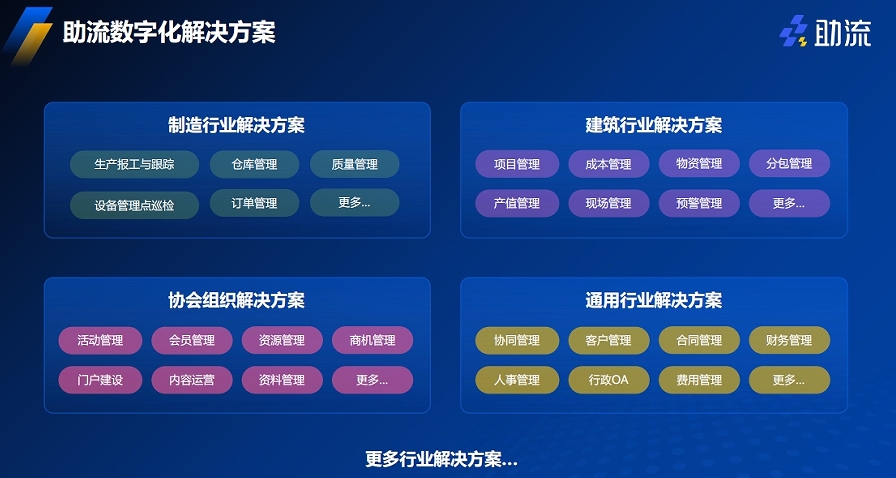
以上内容由AI生成,仅供学习参考,本站不提供疑问解答,请自行百度
相关推荐:
2025-12-12
2025-12-12
2025-12-12
2025-12-12
2025-12-12
2025-12-12
2025-12-12
2025-12-12
2025-12-11
2025-12-11